安装和使用FTP for Windows2003图文步骤
| 点评:本文与大家分享下windows iis +ftp安装教程及ftp的详细图文配置,不懂的朋友可以参考下哈,希望对你有所帮助 1.windows iis +ftp安装 开始----控制面板----添加或删除程序 如图 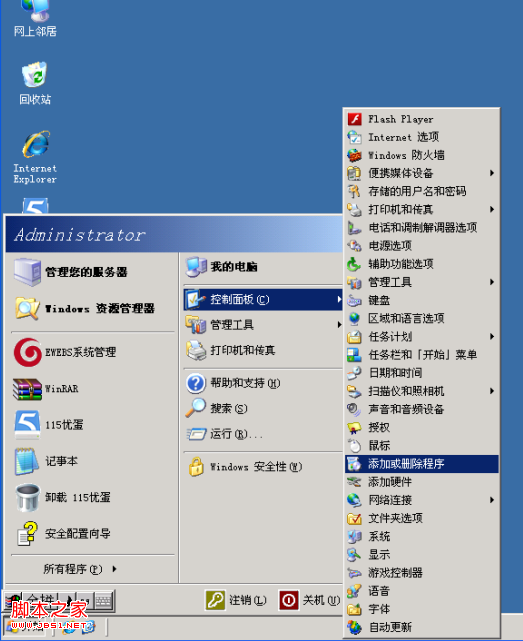 出现如下界面点击“添加/删除windows组件(a) ”如图 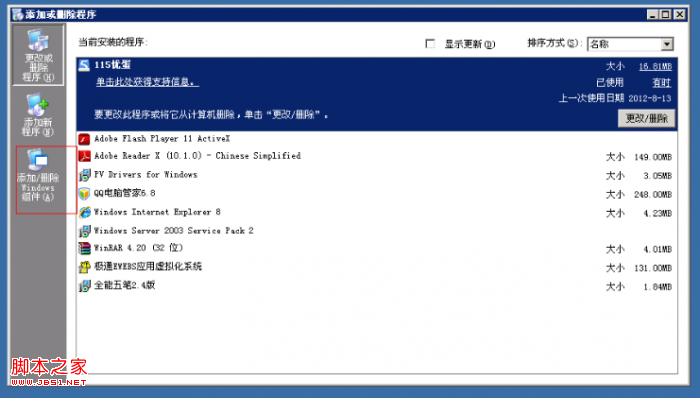 出现如下界面 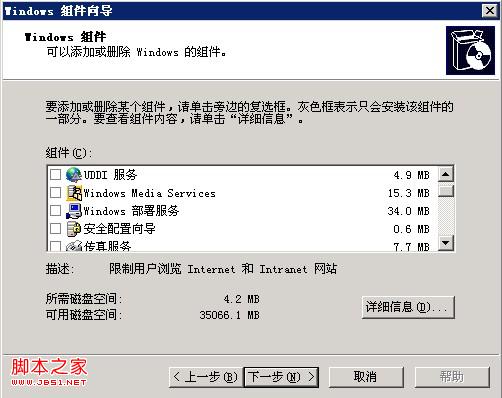 选择“应用程序服务器” 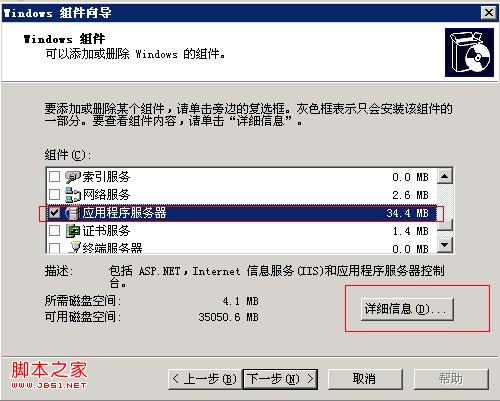 点击图片中的“详细信息”  出现上面的图片“选中internet 信息服务(iis)” 点击图片中的“详细信息” 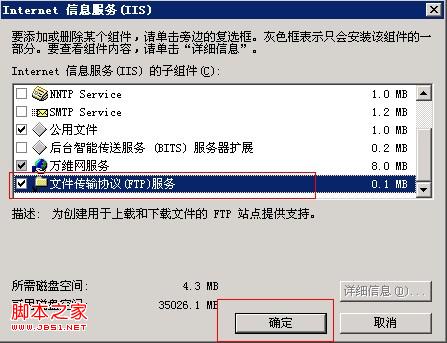 选中图片中的“文件传输协议(ftp)服务”然后点击“确定” 最后出现如下界面 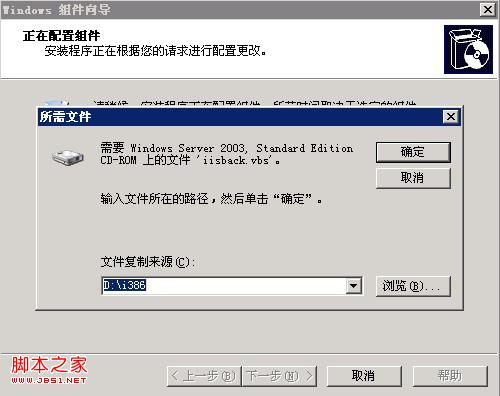 点击图片中的“浏览”选中“c:\win2003_sys\i386”如图 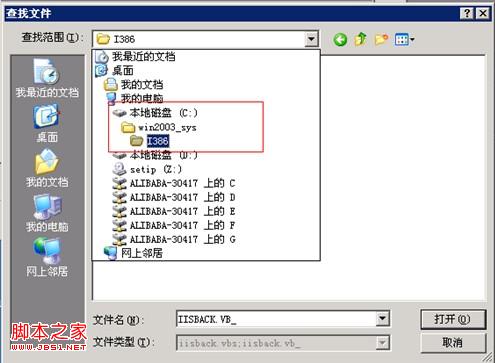 点击图片中的“打开”iis就开始安装了 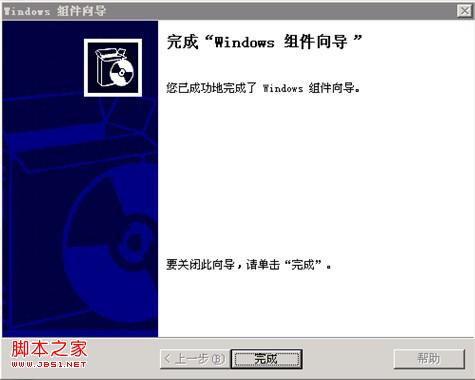 出现这个表示iis 和ftp 已经安装好了 6.ftp 配置 ftp服务器软件有很多, server-u xlight 等等通常这些都要收费,涉及到版权大家自己处理。 下面是windows只带的ftp配置教程 我的电脑——右键——选择“管理”  找到用户,在右边用户列表空白区域,右键选择“新用户” 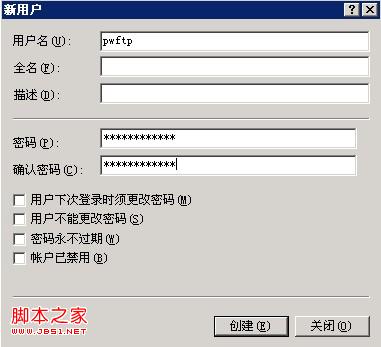 如图输入你的 ftp 用户名、密码,然后切换到 iis 删除默认的ftp站点,然后如图新建   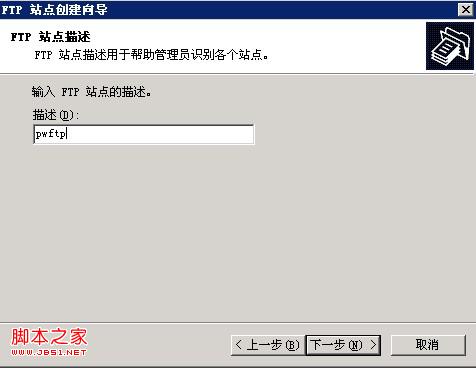  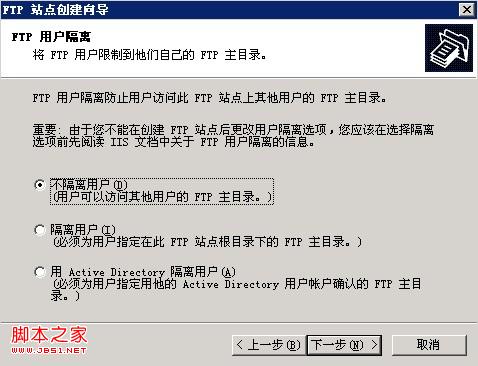  选择路径我们选择可以选择你需要的路径,如图我选择了d:\websoft\www 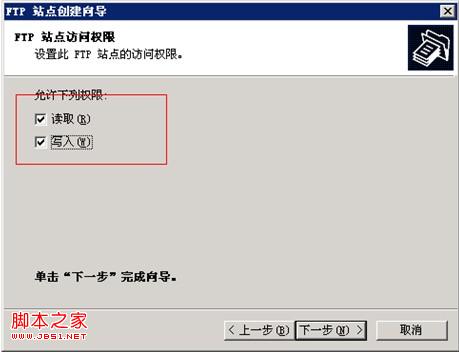  接下来设置权限,如图操作  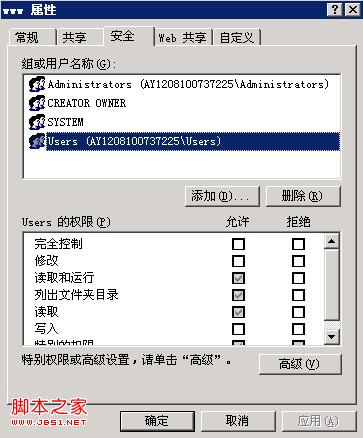 选中“users” 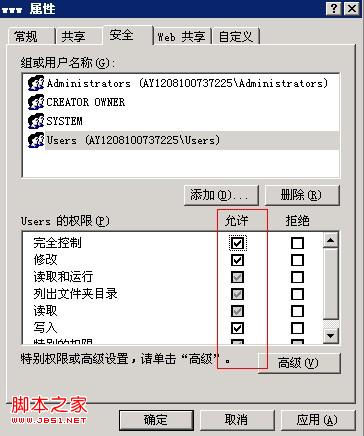 选择“完全控制”然后添加“高级” 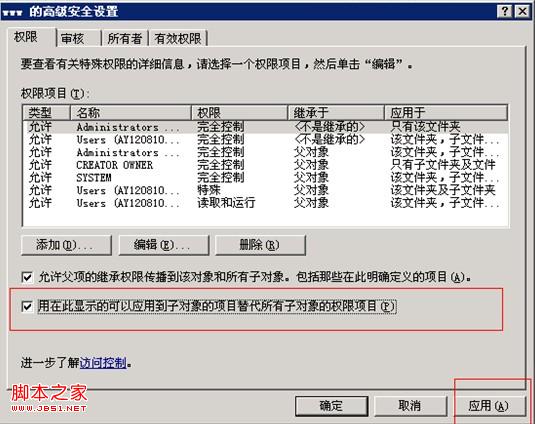 如图上图操作后出现下面的图片选择“是”  选择是之后就等系统操作完成 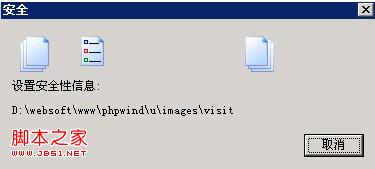 接下来添加pwftp 帐号的权限,如图操作 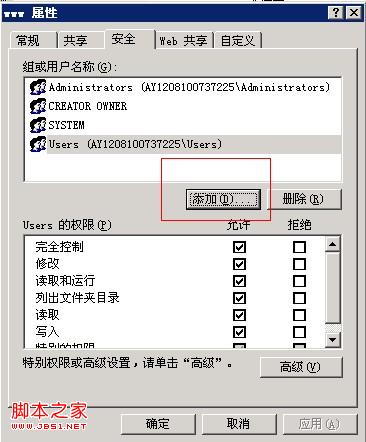  点击“确定”后出现下图 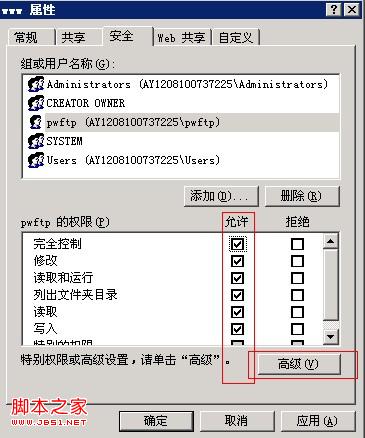 选中pwftp之后和users一样操作 ,最后点击上图的“应用”“确定”,这样 ftp 就好了。 |
凌众科技专业提供服务器租用、服务器托管、企业邮局、虚拟主机等服务,公司网站:http://www.lingzhong.cn 为了给广大客户了解更多的技术信息,本技术文章收集来源于网络,凌众科技尊重文章作者的版权,如果有涉及你的版权有必要删除你的文章,请和我们联系。以上信息与文章正文是不可分割的一部分,如果您要转载本文章,请保留以上信息,谢谢! |


